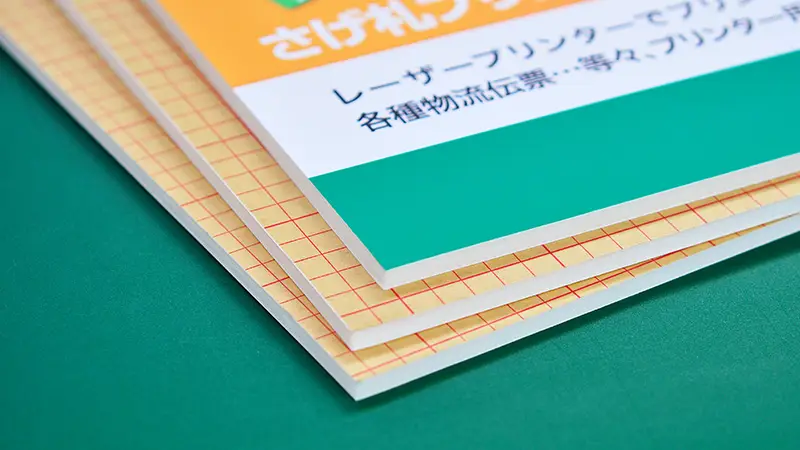スマートチャージで長尺紙、長尺用紙をプリント。長尺用紙の無料テンプレートに、売れてる長尺用紙のラインナップをご紹介。

目次
この頃は、長尺紙、長尺用紙がよく売れるようになってきました。
カラー複合機やレーザープリンターが、297×900mmや297×1200mm、320×1200mmなどのサイズに対応していることの認知が進み、大型POPを中心に利用が増えています。
当社では、EPSONのスマートチャージで、インクジェットのカラー複合を導入しました。具体的な機種名は、LX-6050MFです。このプリンターで320×1200mmの長尺用紙をプリントしてみます。
データの作成についても、パワーポイントを使った作成方法や留意点を解説するとともに、具体的なデータを収録しました。テンプレートとして、お使いいただけると思います。
長尺紙、長尺用紙は、アイテムの拡充につとめ、現在8アイテムを販売しています。
ラインナップは以下のバナーから商品をページをご覧いただけます。
商品ページはこちらから⇒
EPSONのスマートチャージ(スマチャ)
 EPSONのスマチャについては、以下のサイトで、コスト削減シミュレーションなどをご紹介していますので、ご興味の方はご参照ください。
EPSONのスマチャについては、以下のサイトで、コスト削減シミュレーションなどをご紹介していますので、ご興味の方はご参照ください。
スマートチャージでコスト削減。具体的な事例で、リアルなコスト削減効果を見ていきます。
詳しくは上記のサイトで契約内容などをご参照ください。
長尺用紙のプリントコストが気になりますよね。
当社の場合、オール・イン・ワンプランで契約しており、320×1200mmの長尺用紙は、サイズには関係なく、1カウント(カラー超過枚数として単価4.3円)として計算されます。
これは、かなりお安いと思います。レーザープリンターならトナー代のコストになり面積の大きな長尺用紙はその分高コストになります。カウンターチャージ制のレーザータイプのカラー複合機の場合、あるメーカーでは、1200mmですと3カウントで計算されます。
EPSONスマチャのLX-6050MFは、インクジェットのカラー複合機です。インクジェットプリンターになりますので、長尺用紙のうち上質紙のアイテムが対象になります。
具体的には、以下の4アイテムです。
・長尺用紙 297×900mm 500枚
・長尺用紙 297×1200mm 300枚
・ステイショナリープリント 320長尺用紙 上質紙 100枚
→最大級の迫力サイズ320×1200mmで、他には中々無いサイズだと思います。
・レールPOP用 マルチPOP長尺用紙 200枚
レールPOP用 マルチPOP長尺用紙は、297×900mmの長尺用紙をマイクロミシンで分割マイクロミシンから山折り、谷折りして、手で簡単に切り離せ、レールPOP作成に大変便利です!!
よく使用されている65mmの透明レールケースにジャストサイズの高さ64.25mm(B8、B6ハーフの高さ)です。以下のリンクが参考になると思います。
レールPOPをプリンターで作成!手で簡単に切り離せるマルチPOP長尺用紙。65mmの透明レールケースに使えます!
レールPOP作成用 マルチPOP長尺用紙。「カッターを使わず、手で切れる」便利さ実感!食品スーパー精肉店様の事例。
店舗演出にはレールPOPが効果的!クリスマス用、お正月用、レールPOPのデザインデータを無料でダウンロード!
長尺紙、長尺用紙の8アイテムには、レーザー用耐水紙ラミフリー、レーザー用クロスの品揃えもあります。レーザータイプのカラー複合機、レーザープリンターがそれらの対象となります。レーザータイプですと、上質紙も、もちろんプリントできます。
メーカーや機種によって、サイズや用紙種類(坪量)でプリントできない場合もありますので、ご使用にあたっては、使用するプリンターの仕様を、ネットなどで必ずご確認ください。
パワーポイントのテンプレート
320×1200mmの長尺用紙のテンプレートデータを用意しました。
イメージをクリックしますと、パワーポイントのデータをダウンロードできます。
パワーポイントについて
 長尺用紙のデータをどのように作るのかを考えた時に、イラストレーターをお使いの方は、イラストレーターを使われると思います。
長尺用紙のデータをどのように作るのかを考えた時に、イラストレーターをお使いの方は、イラストレーターを使われると思います。
Officeをお使いで、パワーポイントも入っているようなら、ワードやエクセルではなくて、パワーポイントで作られることをお勧めします。
そもそもワードでは、900mmや1200mmのデータは作れません。
パワーポイントで長尺用紙のデータを作成するにあたってのポイントをご紹介します。
長尺用紙ですからまずはサイズですね。
パワーポイントのサイズの変更の仕方は、上のタブのデザインから、スライドのサイズ、ユーザー設定のスライドサイズを選択します。
幅、高さを入力し、OKをクリックすします。
ここでは、120cm、32cmと入力しています。320×1200mmの長尺用紙のデータです。
パワーポイントの単位はcm(センチメーター)になります。
図形の書式設定
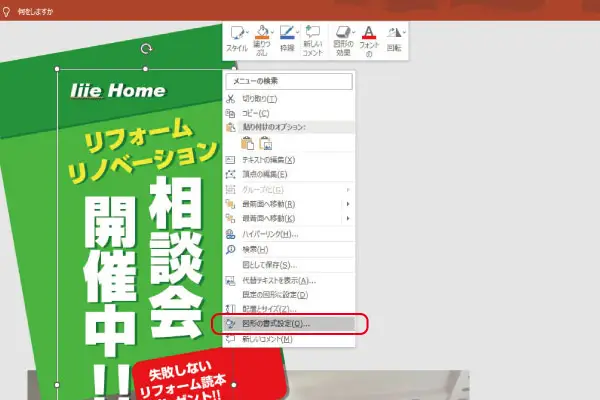 図形の書式設定を使いこなすと、編集に大変役立つと思います。
図形の書式設定を使いこなすと、編集に大変役立つと思います。
何か図形を選んで右クリック、図形の書式設定を選びます。
図形や写真、文字を重ね合わせて、データを作成していくことになりますが、編集を進めるうちに、用紙サイズがわからなくなりますので、目安として白い四角を作成しました。この図形を選んで右クリックし、図形の書式設定を選んでいます。
サイズや位置の指定
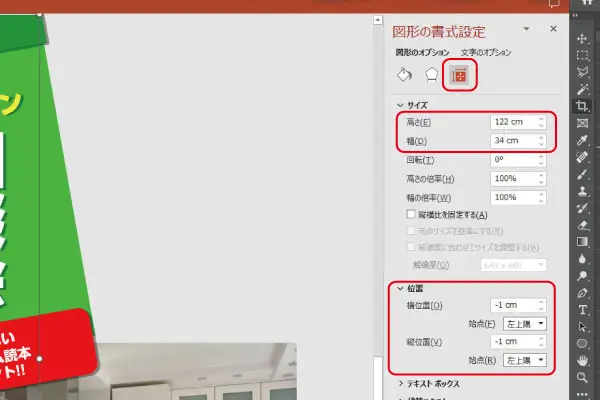 図形の書式設定が開きましたら、一番右のサイズとプロパティを開きます。サイズと位置を開くと、幅122cm、幅34cm、横位置 ‐1cm(始点左上隅)、縦位置 ‐1cm(始点左上隅)、
図形の書式設定が開きましたら、一番右のサイズとプロパティを開きます。サイズと位置を開くと、幅122cm、幅34cm、横位置 ‐1cm(始点左上隅)、縦位置 ‐1cm(始点左上隅)、
と入れています。
32cm×120cmの長尺用紙に対して、左右上下に1cmずつ大きな四角を目安として作成したものです。
ここでお伝えしたいのは、図形などの大きさや、位置をここで設定できるということです。
図形の書式設定を理解して、使いこなすことで、パワーポイントでのデザインの幅は大きく広がると思います。
印刷時の注意点
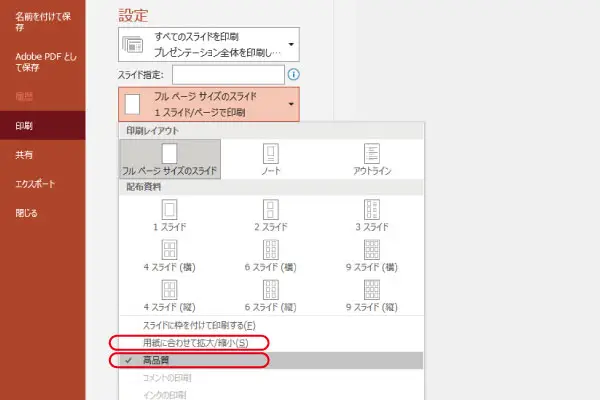 印刷時の注意点が、印刷レイアウトの中の、用紙に合わせて拡大/縮小のチェックを外すことと、ドロップシャドウなどの装飾をしている場合には、高品質にチェックを入れることです。チェックを入れませんと、プリントに装飾などが反映されません。
印刷時の注意点が、印刷レイアウトの中の、用紙に合わせて拡大/縮小のチェックを外すことと、ドロップシャドウなどの装飾をしている場合には、高品質にチェックを入れることです。チェックを入れませんと、プリントに装飾などが反映されません。
用紙のセット
 当社で使用しているLX-6050MFの手差しトレイに長尺用紙をセットしているところです。
当社で使用しているLX-6050MFの手差しトレイに長尺用紙をセットしているところです。
用紙のダンボールを下敷きに使うとセットしやすいと思います。
長尺用紙は、用紙の斜行に要注意です。わずかな斜行も長尺用紙ですと目立ちますので、特に注意をして、セットしてください。
ユーザー定義用紙サイズ
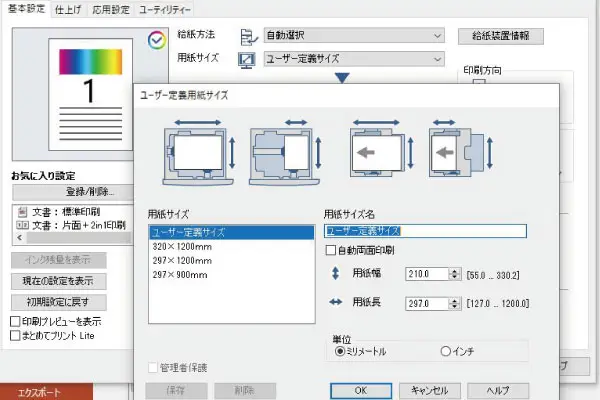 プリンターのプロパティでユーザー定義用紙サイズを設定します。本機にもユーザー定義用紙サイズを設定します。この辺りの設定はお使いのプリンターに合わせて設定してください。
プリンターのプロパティでユーザー定義用紙サイズを設定します。本機にもユーザー定義用紙サイズを設定します。この辺りの設定はお使いのプリンターに合わせて設定してください。
長尺用紙320×1200mmのプリント
 排紙先をサイドのフェイスアップ排紙トレイに設定し、用紙がプリントされた所です。
排紙先をサイドのフェイスアップ排紙トレイに設定し、用紙がプリントされた所です。
長尺紙、長尺用紙の活用
 縦型のテンプレートデータをステイショナリープリント 320長尺用紙 上質紙(320×1200mm)に、LX-6050MFでプリントアウトし、玄関に掲示してみました。
縦型のテンプレートデータをステイショナリープリント 320長尺用紙 上質紙(320×1200mm)に、LX-6050MFでプリントアウトし、玄関に掲示してみました。
ホームセンターなどで見かけるPOPの中でも、最大級の大きさになります。
当社はエプソン スマートチャージの販売代理店です。スマートチャージにご関心のお客様は、お問い合わせフォームより、お問合せをいただければと存じます。